Depois de enviar conteúdo para sua conta, você pode compartilhá-lo com as pessoas por meio do Google Fotos. O processo é rápido e fácil; no entanto, mais algumas opções de nicho estão disponíveis no Google Fotos que são úteis apenas em determinadas situações. Isso pode ficar confuso, então vamos esclarecer rapidamente como você pode começar a compartilhar suas fotos e vídeos no Google Fotos.
A RESPOSTA CURTA
Para compartilhar fotos e vídeos do Google Fotos no Android e iOS, abra o aplicativo móvel do Google Fotos. Pressione longamente qualquer imagem ou vídeo que deseja compartilhar e pressione o botão Compartilhar botão no canto superior direito.
Para compartilhar fotos e vídeos do Google Fotos em seu computador, acesse a página do Google Fotos em seu navegador. Selecione qualquer foto ou vídeo que você deseja compartilhar passando o mouse sobre ele e clicando na marca de seleção. Selecione os Compartilhar botão no canto superior direito.
SEÇÕES CHAVE
O Google Fotos facilita muito o compartilhamento de fotos e vídeos individuais ou múltiplos ao mesmo tempo. Como você não precisa mover um monte de arquivos em seu computador, e todo o conteúdo com o qual você trabalhará está no armazenamento em nuvem, o processo de compartilhamento de arquivos é rápido e pode cobrir grandes distâncias.
Como compartilhar fotos e vídeos (Android e iOS)
A maneira mais natural de compartilhar fotos e vídeos é diretamente do seu dispositivo móvel. Muitas vezes, você pode abrir um aplicativo de mídia social como o Instagram e compartilhar sua foto ou vídeo a partir daí. No entanto, se você quiser compartilhar fotos específicas com pessoas específicas, sempre terá a opção de acessar o Google Fotos e compartilhar fotos e vídeos dessa maneira.
Para começar, abra o aplicativo móvel Google Fotos em seu dispositivo móvel Android ou iOS. Pressione e segure (pressione e segure) qualquer foto ou vídeo que você deseja compartilhar; isso irá selecioná-lo. Se você deseja selecionar mais de uma foto ou vídeo, pode continuar tocando em qualquer outra coisa que deseja compartilhar nesta tela.
Curtis Joe / Autoridade Android
Quando estiver pronto para continuar, pressione o botão Compartilhar botão no canto superior direito do aplicativo para abrir o Compartilhar cardápio.
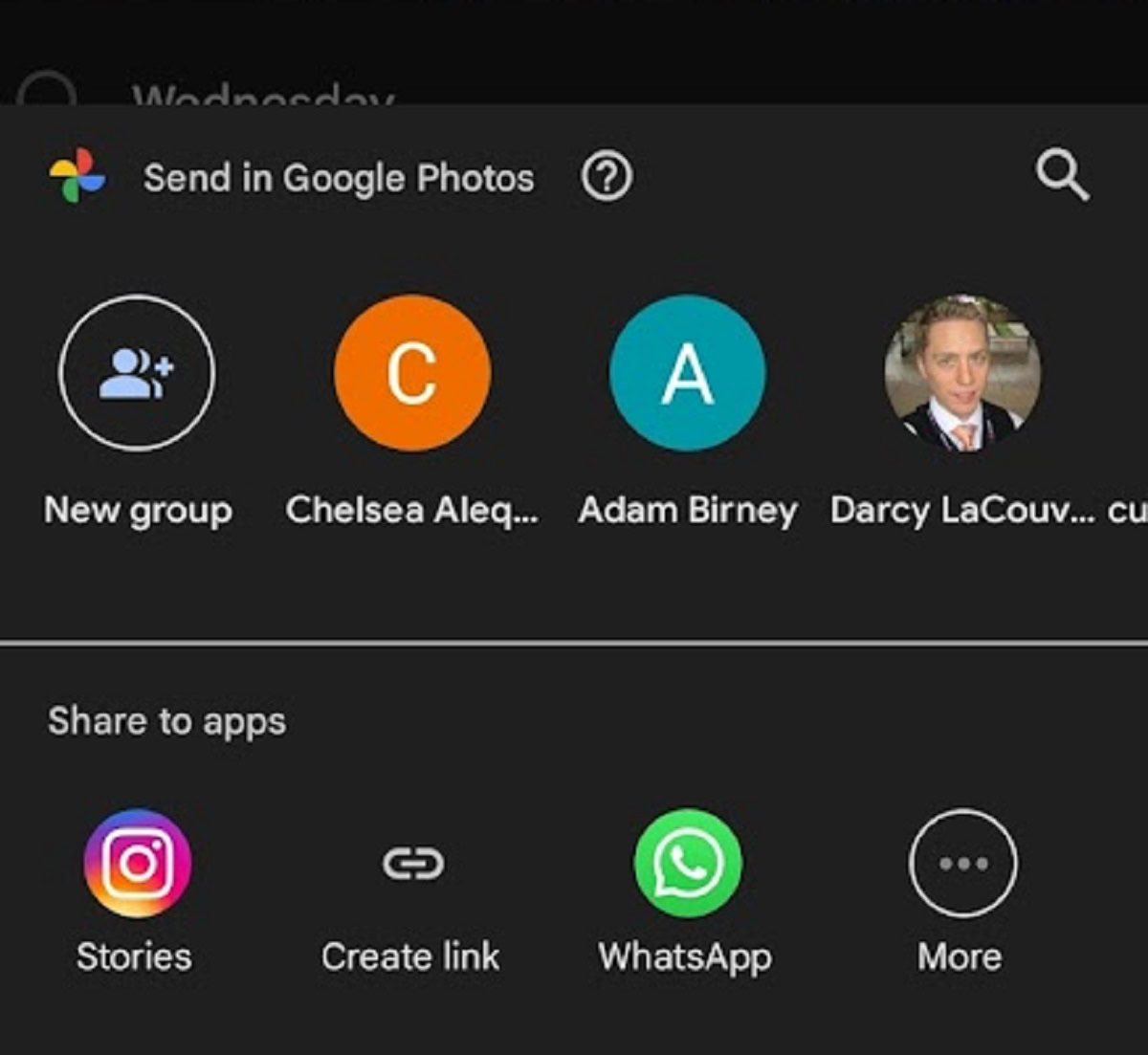
O menu Compartilhar é dividido em duas seções: Enviar no Google Fotos e Compartilhar com aplicativos.
Enviar no Google Fotos
Esta primeira seção é dedicada às pessoas em sua lista de contatos do Google, aquelas com contas do Google e que podem acessar o Google Fotos por vontade própria.
Se você optar por Enviar no Google Fotos, você abrirá uma nova conversa enviando ao(s) destinatário(s) o que você selecionou. Pense nisso quase como ir ao Facebook Messenger e iniciar um novo bate-papo com alguém. Você tem a opção de criar um grupo e enviar fotos e vídeos diretamente para várias pessoas com Novo grupoou você pode selecionar qualquer destinatário único em seus contatos do Google.
Eles receberão um e-mail, que dirá “[your name] compartilhado [the content you selected] contigo.” Por exemplo, se eu compartilhar uma foto com um amigo, ele verá a mensagem “Curtis Joe compartilhado uma foto contigo.”

Haverá um botão abaixo da mensagem que eles podem clicar para ver o conteúdo compartilhado em uma página de conversa no estilo Messenger.

Como alternativa, eles podem abrir o aplicativo Google Fotos e tocar no ícone Compartilhamento guia na parte inferior, onde eles podem ver o que foi compartilhado. Isso funciona de maneira semelhante a um bate-papo ou conversa do Messenger, e você também pode remover qualquer imagem compartilhada aqui.
Compartilhar com aplicativos

Compartilhar com aplicativos ocupa a seção inferior do menu Compartilhar e é o mais universalmente aplicável. Aqui, você pode criar um link para sua imagem tocando Criar link. Você pode compartilhar este link com qualquer pessoa e, quer ela tenha ou não uma conta do Google, ela poderá ver o conteúdo selecionado.
Você também pode compartilhar suas fotos e vídeos diretamente com outros aplicativos de mídia social. Isso inclui Instagram, WhatsApp, Twitter, Facebook e muito mais. Você pode até mesmo enviar fotos e vídeos do Google Fotos para as mensagens diretas das pessoas em outros aplicativos de mídia social daqui.
Como compartilhar fotos e vídeos do seu computador
Se você não tiver seu telefone à mão, sempre poderá compartilhar fotos e vídeos do site do Google Fotos.
Para fazer isso, abra um navegador em seu computador e acesse o site do Google Fotos. Passe o mouse sobre a foto ou vídeo que deseja compartilhar. Uma marca de seleção cinza aparecerá no canto superior esquerdo; clique nele para torná-lo azul e selecionar aquele conteúdo. Faça o mesmo para quaisquer outras fotos e vídeos que você deseja compartilhar, para selecioná-los todos de uma vez.

Depois de selecionar tudo o que você deseja compartilhar, pressione o botão Compartilhar botão no canto superior direito. Isso abrirá o Compartilhar cardápio.

É aqui que a experiência da área de trabalho difere do compartilhamento no aplicativo.
Enviar no Google Fotos é praticamente o mesmo; você pode selecionar Novo grupo para enviar fotos e vídeos selecionados para várias pessoas ou enviá-los diretamente para indivíduos. Na parte inferior, no entanto, você só tem três opções: Criar link, Facebooke Twitter.
Selecione o método mais adequado à sua situação para compartilhar as fotos e os vídeos desejados do Google Fotos em seu computador.
Como gerenciar fotos e vídeos compartilhados (aplicativo móvel)
Conforme mencionado anteriormente, você pode compartilhar o conteúdo do Google Fotos diretamente com outras pessoas. Para ver seu conteúdo compartilhado e com quem você o compartilhou, toque no Compartilhamento guia no aplicativo móvel do Google Fotos para Android ou iOS.
Selecione essa conversa tocando no nome do destinatário ou no grupo para gerenciar seu conteúdo compartilhado em qualquer conversa. Como alternativa, se você o compartilhou por meio de um link, ele pode aparecer como a data compartilhada. Você pode selecionar isso também.

Toque em qualquer foto ou vídeo dessa conversa para gerenciá-la.
- Você pode excluí-lo selecionando Remover ou Remover do álbum
- Você pode selecionar Use como capa do álbum
- Você pode Download o conteúdo
- E mais.
Como gerenciar fotos e vídeos compartilhados (site)

Curtis Joe / Autoridade Android
Acesse o site do Google Fotos e clique no botão Compartilhamento guia para gerenciar suas fotos e vídeos compartilhados. Você pode selecionar qualquer conversa que apareça aqui para gerenciar as imagens ou vídeos compartilhados. Isso inclui excluir a foto ou o vídeo, torná-lo a capa do álbum e muito mais.
O que é “compartilhamento de parceiro” e como você o configura?

O Google permite que você compartilhe fotos com um parceiro por meio do “compartilhamento de parceiro”. Este botão aparece no canto inferior esquerdo quando você vai para o Compartilhamento guia no Google Fotos. Isso permite que você compartilhe grandes grupos de fotos—tudo mesmo, se assim o desejar—com pessoas de sua escolha.

O primeiro passo é Selecione seu parceiro. Ao clicar no iniciar botão, você receberá uma lista de outros contatos do Google. Selecione seu parceiro na lista para continuar.

Curtis Joe / Autoridade Android
Depois disso, você deve escolher a que conceder acesso ao seu parceiro. Isso inclui Todas as fotos ou Fotos de pessoas específicas. Você também pode escolher até onde deseja ir em termos das datas das imagens que deseja compartilhar.

Por fim, selecione Enviar convite no confirme tela para finalizar.

Curtis Joe / Autoridade Android
Sim! Você pode selecionar Link de cópia para compartilhar suas fotos e vídeos como um link com qualquer pessoa.
Você pode configurar o “compartilhamento de parceiros” para compartilhar tudo com qualquer pessoa de sua escolha.
Vou ao Compartilhamento guia no site do Google Fotos ou no aplicativo móvel. Se fotos e vídeos foram compartilhados com você, é aqui que eles aparecerão.
